在Android开发的旅程中,XML文件扮演着构建用户界面(UI)和定义应用资源的基石角色,即便是经验丰富的开发者,也时常会与Android Studio中各式各样的XML报错不期而遇,这些错误往往以红色波浪线、编译失败或运行时崩溃的形式出现,令人沮丧,但不必担心,绝大多数XML错误都有迹可循,只要掌握系统性的排查方法,便能轻松化解。
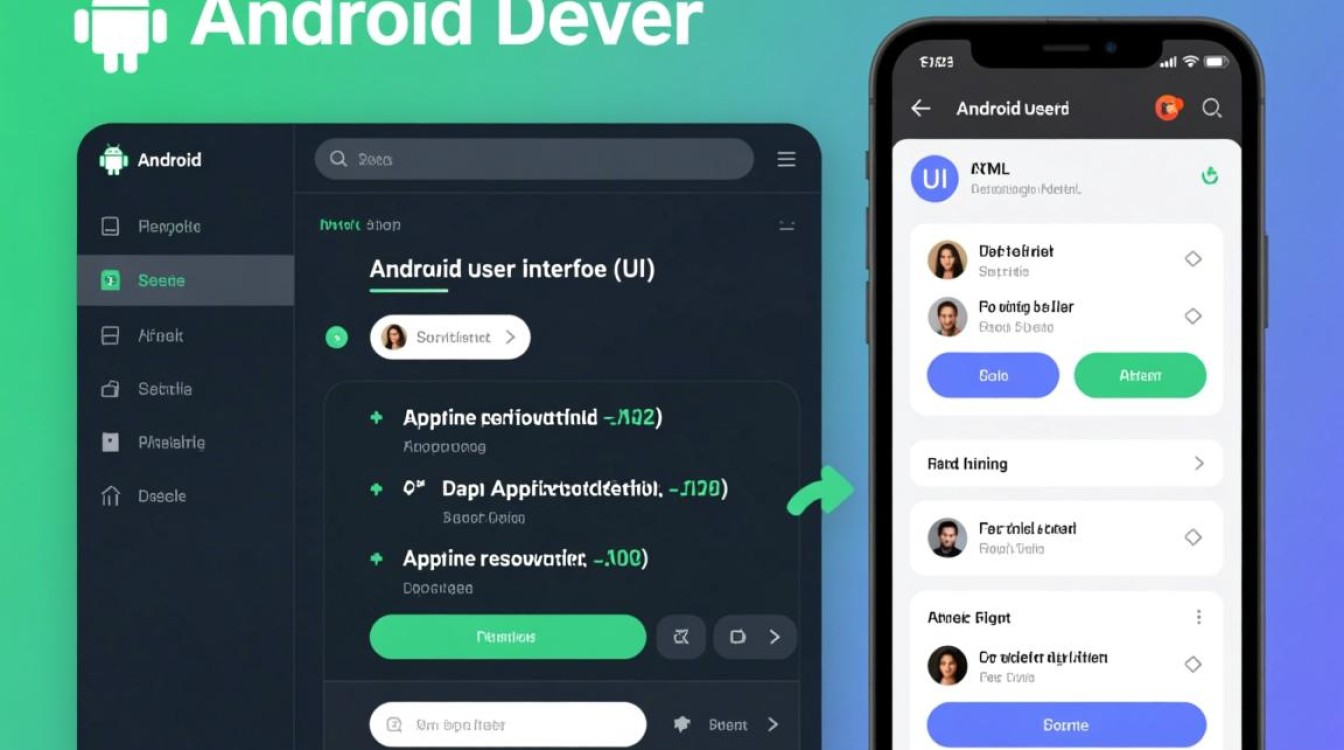
常见XML错误类型
了解错误的本质是解决问题的第一步,Android开发中的XML报错主要可以归为以下几类:
语法错误:这是最基础也最常见的一类,标签未正确闭合(
<TextView>…</TextVew>)、属性值未用引号包围、拼写错误等,这类错误通常会被IDE实时检测并高亮显示。资源引用错误:在XML中,我们通过
@string/、@color/、@dimen/、@id/等语法引用资源,如果引用的资源在res目录下不存在,或者名称拼写错误,就会引发此类报错。android:text="@string/app_nam"就会因为找不到app_nam而报错。布局渲染错误:这类错误在代码语法上可能完全正确,但在布局预览或实际运行时无法正确渲染,常见于ConstraintLayout中约束冲突、在LinearLayout中使用了不支持的属性、或者视图尺寸设置不当(如
match_parent嵌套问题)。命名空间错误:XML文件需要声明命名空间才能使用特定框架的属性,如
xmlns:android="http://schemas.android.com/apk/res/android",如果缺少或错误地声明了命名空间,例如在ConstraintLayout中忘记声明xmlns:app,那么所有以app:开头的属性(如app:layout_constraintTop_toTopOf)都将无法识别。
系统化的错误排查流程
当面对XML报错时,切忌慌乱,遵循一个清晰的排查流程,可以事半功倍。
仔细阅读错误提示:Android Studio非常智能,它会在问题代码下方给出具体的错误信息,将鼠标悬停在红色波浪线上,或查看底部的“Build”或“Problems”窗口,通常能找到精确的错误描述和行号,这是解决问题最直接的线索。
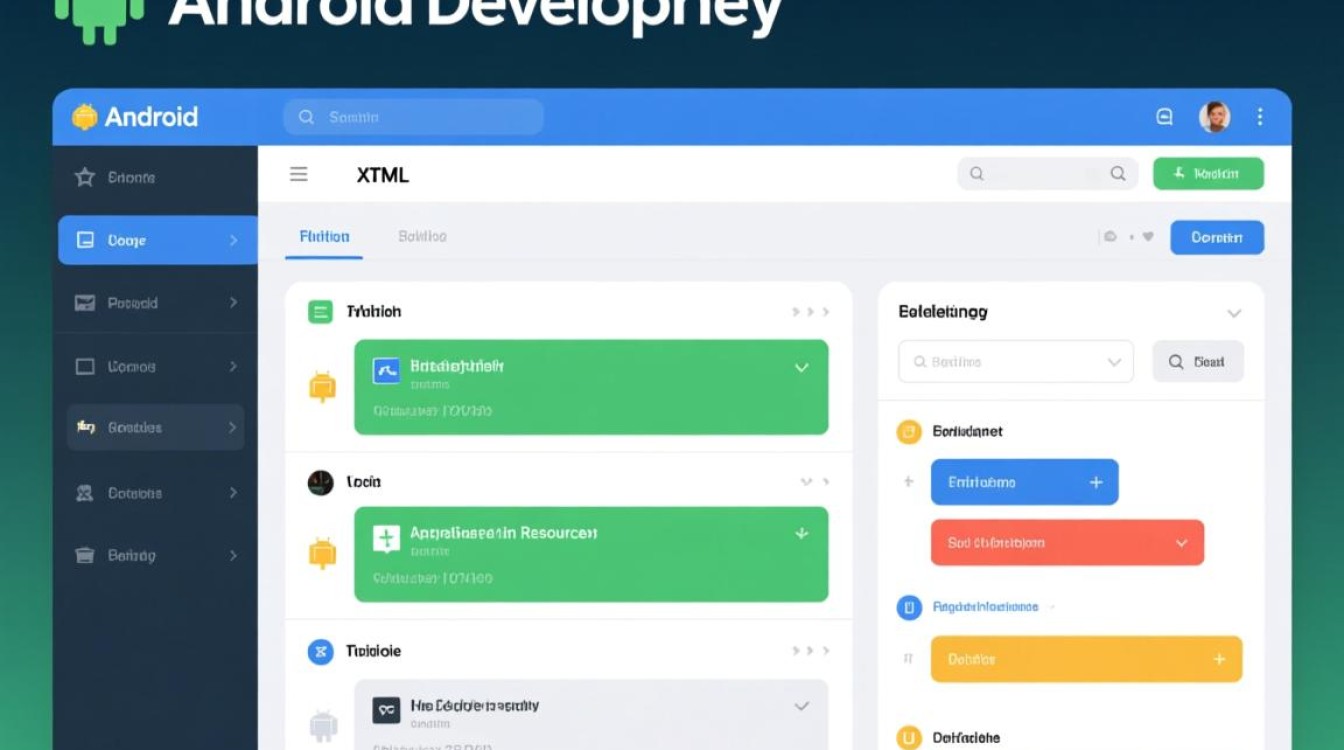
善用Android Studio的智能提示:对于语法错误和资源引用错误,IDE往往会提供一个红色或黄色的灯泡图标,点击它,通常会列出一系列建议的修复方案,如“创建资源
@string/xxx”、“闭合标签”等,一键修复,高效便捷。检查资源文件:当提示资源找不到时,立即切换到对应的资源文件(如
res/values/strings.xml)中检查,确认资源名称是否完全一致(注意大小写和拼写),以及是否在正确的配置限定符下(如values-zh)。验证命名空间:检查XML根布局标签中是否包含了所有必要的命名空间声明,特别是当使用自定义View或特定布局(如ConstraintLayout、Material Components)时,确保
xmlns:app等命名空间已正确添加。清理并重建项目:有时,错误并非代码本身的问题,而是IDE的缓存或索引出现了紊乱,这是一种“玄学”但极其有效的终极手段,可以依次点击菜单栏的
Build->Clean Project,待清理完成后,再点击Build->Rebuild Project,这个过程会删除旧的构建文件并重新生成,能解决大量的“假性”错误。
典型错误场景与解决方案
为了更直观地理解,下表列举了几个典型的错误场景及其应对策略。
| 错误现象 | 可能原因 | 解决方案 |
|---|---|---|
Error: '...' is not a valid resource | 资源名称拼写错误,或在strings.xml等文件中不存在该资源。 | 检查资源名称拼写,或使用Alt+Enter快速创建缺失的资源。 |
Element XXX is not allowed here | 在某个布局中使用了不被其支持的子视图或属性。 | 检查当前布局的官方文档,确认其支持的子元素和属性,或更换为合适的布局容器。 |
The following classes could not be found: - androidx.constraintlayout.widget.ConstraintLayout | 项目缺少相关依赖库。 | 打开build.gradle (Module: app)文件,添加对应的依赖声明,如implementation 'androidx.constraintlayout:constraintlayout:2.1.4',然后同步项目。 |
Failed to parse XML | 严重的语法错误,如XML结构不完整、存在非法字符等。 | 根据错误行号,仔细检查该行及其附近的代码,查找未闭合的标签、多余的符号或错误的嵌套关系。 |
预防胜于治疗:编写健壮XML的最佳实践
养成良好的编码习惯,能从源头上减少XML错误的发生。
- 代码折叠保持清爽:善用Android Studio的代码折叠功能,将复杂的布局块折叠起来,使结构更清晰,便于宏观审视。
- 及时预览布局:在编写过程中,频繁切换到“Preview”面板查看效果,这能帮助你及早发现布局渲染问题,而不是等到编译运行时才被动发现。
- 资源文件管理:将所有硬编码的文本、颜色、尺寸等值都抽取到资源文件中,并使用有意义的命名,这不仅便于维护和国际化,也能有效避免资源引用错误。
- 遵循命名规范:为ID、字符串等资源制定并遵循统一的命名规范(如
login_btn_submit),能极大提升代码可读性,减少因拼写错误导致的引用失败。
XML报错是Android开发过程中的常态,而非洪水猛兽,它更像是导师,指引我们发现代码中的瑕疵,通过理解错误类型、掌握系统化的排查流程,并融入日常的最佳实践,每一位开发者都能从容应对,将XML文件打磨得既美观又健壮,为构建出色的应用奠定坚实的基础。
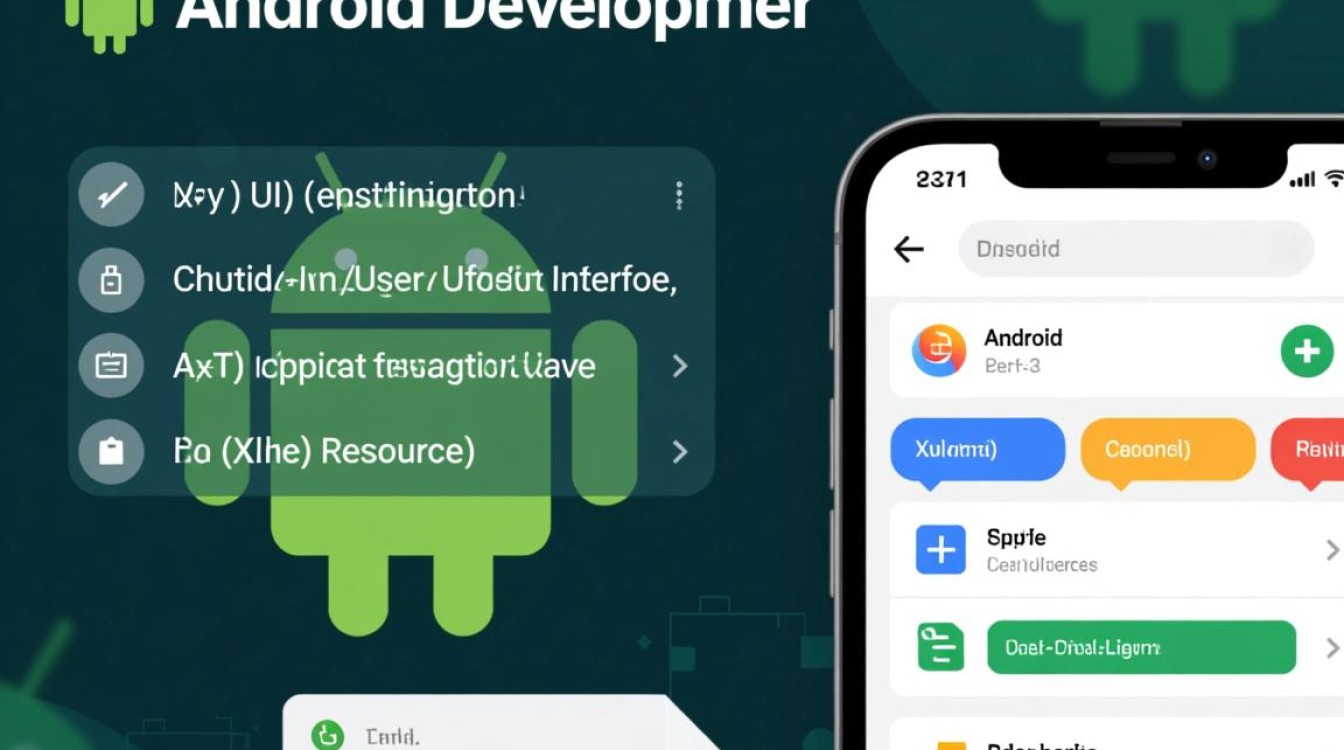
相关问答 (FAQs)
问题1:为什么我的XML布局文件在预览窗口显示错误,但项目却能正常编译运行?
解答: 这是一个常见现象,布局预览窗口使用独立的渲染引擎来模拟UI效果,它可能受到当前IDE主题、选中设备配置、API级别或缓存问题的影响,导致渲染失败或显示错误,而编译过程则依赖AAPT(Android Asset Packaging Tool)对资源进行打包,只要XML语法和资源引用正确,就能通过,解决方法通常是:1) 点击预览面板右上角的刷新按钮;2) 在预览面板顶部尝试切换不同的设备或主题;3) 如果问题依旧,可以尝试File -> Invalidate Caches / Restart...来清除IDE缓存。
问题2:我刚打开一个之前完全正常的项目,XML文件就全红了,报错说找不到各种资源,怎么办?
解答: 这种情况几乎可以断定是Android Studio的索引或缓存出了问题,而不是你的代码真的有错误,IDE在重新打开项目时,可能没有正确地加载和索引所有资源文件,最直接有效的解决方法是执行“使缓存失效并重启”,操作路径为:点击菜单栏的File -> Invalidate Caches / Restart...,在弹出的对话框中勾选“Invalidate and Restart”,然后点击确认,Android Studio会重启并重新构建整个项目的索引,通常能解决这种“大面积”的假性报错。
【版权声明】:本站所有内容均来自网络,若无意侵犯到您的权利,请及时与我们联系将尽快删除相关内容!

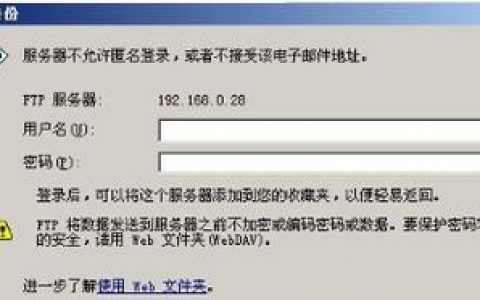


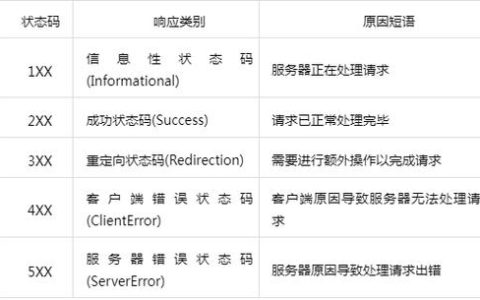

发表回复